Muitos ajustes do Cydia permitem que os usuários pulem o aborrecimentode abrir o aplicativo de contatos, procurar uma pessoa e fazer uma ligação. Você pode fixar contatos no SpringBoard do seu iPhone para facilitar o acesso ou até fazer chamadas usando gestos simples. Infelizmente, todos esses brindes geralmente são reservados apenas para usuários de jailbreak. Dito isto, sempre existem maneiras alternativas para usuários do iOS que gostam de manter seus dispositivos livres de Cydia. Você pode não ter considerado possível, mas existe um método bastante simples para fixar um contato na tela inicial de qualquer iPhone para fazer chamadas com um único toque. Você também pode usar o mesmo procedimento para criar um atalho para enviar textos diretamente para uma determinada pessoa, sem precisar encontrar seu encadeamento ou iniciar um novo manualmente no aplicativo Mensagens.
Para fixar um contato no seu SpringBoard, vocêprecisa do utilitário de configuração do iPhone. É uma ferramenta da Apple que permite configurar vários perfis para iOS. Você pode fazer o download gratuito da versão para Mac OS X ou Windows do utilitário diretamente da Apple.
As etapas descritas abaixo funcionam com todos os dispositivos iOS, independentemente da versão do SO ou do status de jailbreak.
Instruções
- Desconecte todos os iDevices do seu computador.
- Instale o Utilitário de configuração do iPhone executando o arquivo do instalador baixado.
- Execute o utilitário e clique no botão "Perfis de configuração" na barra lateral.

- Clique no ícone "Novo" localizado no canto superior esquerdo da ferramenta. Isso cria um perfil que deve ser editado pelo usuário.
- Digite a guia "Geral" e dê ao perfil o nome que você deseja. No campo identificador, coloque o seguinte valor:
com.yourname.profile

- Na lista de opções do perfil, você encontrará uma entrada chamada "Clipes da Web". Clique nesta entrada e clique no botão "Configurar" mostrado na captura de tela acima.

- Na próxima tela, preencha os campos da seguinte maneira.
Rótulo: O nome do contato
URL: tel: // xxxxxx (substitua xxxxxx pelo número do contato) - Se você não deseja que o contato apareça como um ícone em branco na tela, escolha um arquivo .ICO no seu computador para usá-lo como ícone.
- Marque a opção "Tela cheia" e deixe o resto intocado.
- O perfil está completo e é hora de implantá-lo no seu iPhone. Conecte o dispositivo ao computador e aguarde a ferramenta da UTI buscá-lo.

- Quando o telefone aparecer no painel de opções, clique nele. Por padrão, o resumo do dispositivo é mostrado. Você precisa navegar para a guia "Perfis de configuração" na página do telefone.
- O perfil que você acabou de criar deve estar visível na lista, com um botão "Instalar" ao lado. Clique neste botão.
- Agora dê uma olhada no seu iPhone. O perfil deve estar na tela, esperando que você o instale. Vá em frente e toque no botão Instalar.
- Depois de instalado, o atalho que você acabou de criarficará visível no SpringBoard. Basta tocar no ícone e você será solicitado a confirmar. Pressione o botão "Ligar" e o número será discado diretamente
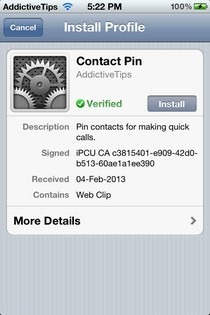
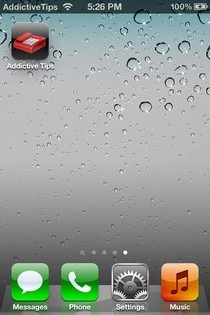
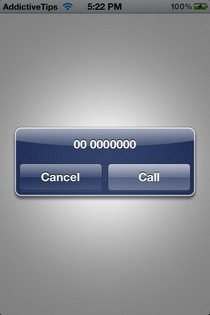
Usando o método acima para enviar uma mensagem de textopara uma pessoa em particular também é bastante simples. Basta substituir "tel: //" por "sms: //" na etapa 7. Depois que um perfil é criado, ele pode ser implantado em quantos iDevices você desejar. Você pode criar quantos perfis desejar para ligar e enviar mensagens para diferentes contatos.
[via Reddit]













Comentários